授权类型
| 单用户授权 | 温馨提示 |
|---|---|
| 可激活 2 台设备 | 每个用户购买一个授权即可,无需多拍 |
授权详情
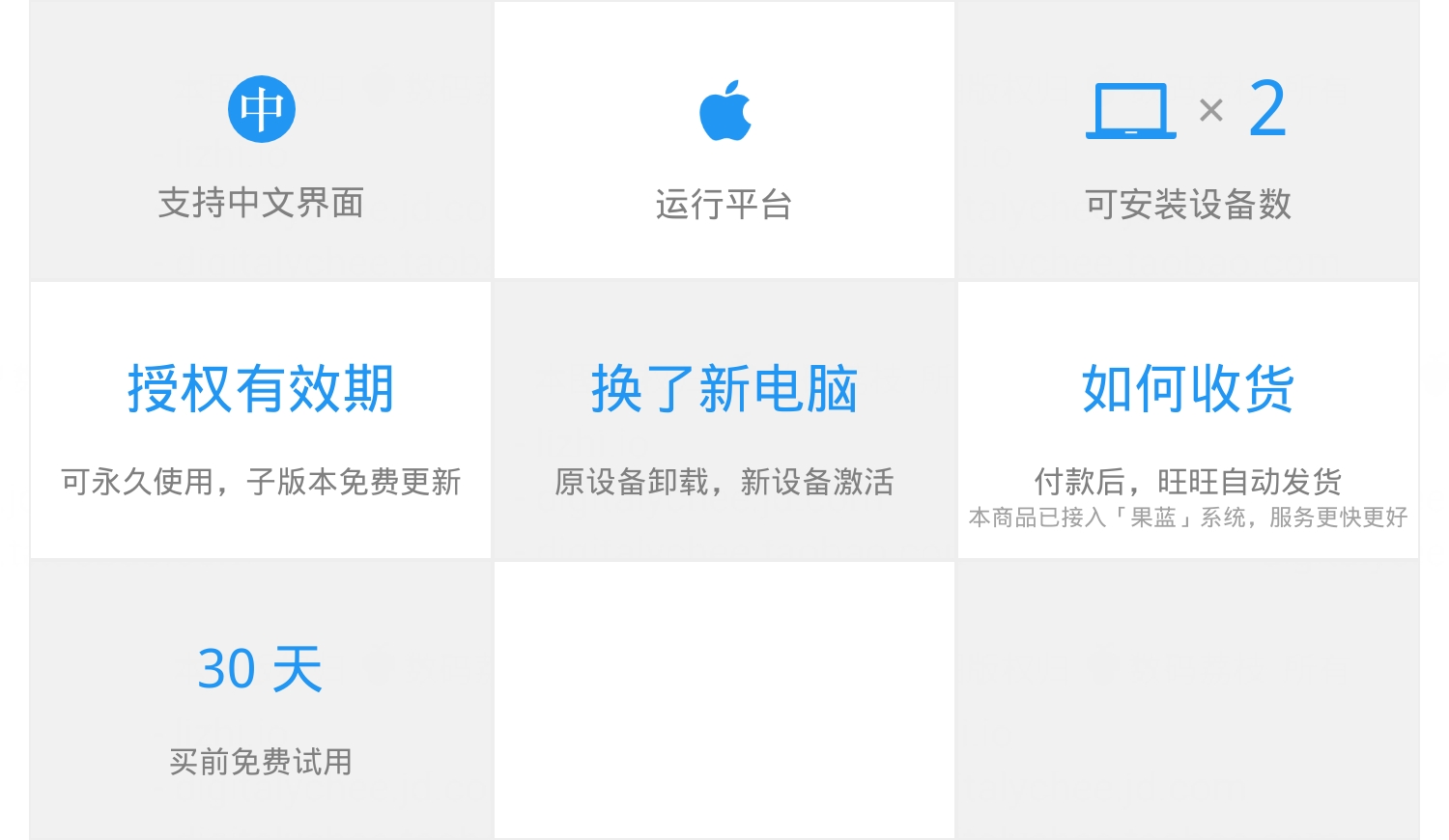
软件下载
整合了官方下载地址 & 国内高速下载地址
软件介绍
uBar 是一款 macOS 平台外观类似 Windows 任务栏的常驻桌面客户端,它能在功能上代替系统默认的 Dock 栏,以实现像 Windows 开始菜单、多任务窗口管理、日期等整合功能。同时,为避免与系统产生不必要的错误和麻烦,uBar 还能够与 Dock 共存。对于习惯了 Windows 的新用户来说,它会是一个非常值得一试的选择。

美观的样式
uBar 虽说是 Windows 风格,但并非一成不变,仍然提供了诸多调节选项,还可以更改主题或自定义,设置颜色、透明度等参数,满足绝大多数用户审美的需求。软件还可以设置菜单栏图标、时钟以及收藏的显示等。
此外,uBar 最左侧还有一个类似 Windows「开始」菜单的按钮,可以打开菜单快速启动文件夹或进行重启、关机等操作。

多种标签页显示风格
uBar 提供了两种标签页显示模式:楼层叠加型和迷你型。迷你型类似于默认的 Dock 栏效果,运行的应用只显示一个较小的图标,而楼层叠加型则会显示应用标题,并多层叠加,以容纳更多的应用。
楼层叠加的效果可以通过鼠标激活,即把鼠标移动至 uBar 任务栏上方边缘,触控板三指 (或按住右键) 向上拖动即可,最多可支持 5 层。

收藏管理
正如 Dock 可以将应用常驻,即使不运行也永久显示在 Dock 栏,uBar 也支持添加常驻任务栏项目,以便随时打开。右键一个正在运行的任务,选择「添加到收藏」即可,最终显示效果十分接近 Windows 任务栏里的快捷方式,有这方面需求的用户对此一定不会陌生。
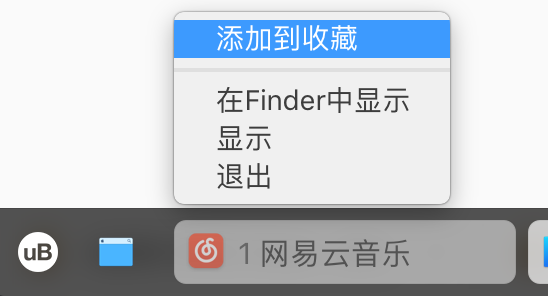
使用教程
uBar 是一款 macOS 平台简单易用的 Windows 风格任务栏工具,基本没有使用方面的困难。如果您需要进一步了解软件,可通过下方链接地址查看官方的英文软件文档。
官方软件文档
https://brawersoftware.com/products/ubar/documentation
激活教程
当您收到授权邮件后,可通过以下步骤激活您的软件。
一、启动后,在软件界面空白处右键呼出菜单,选择「注册 」选项:
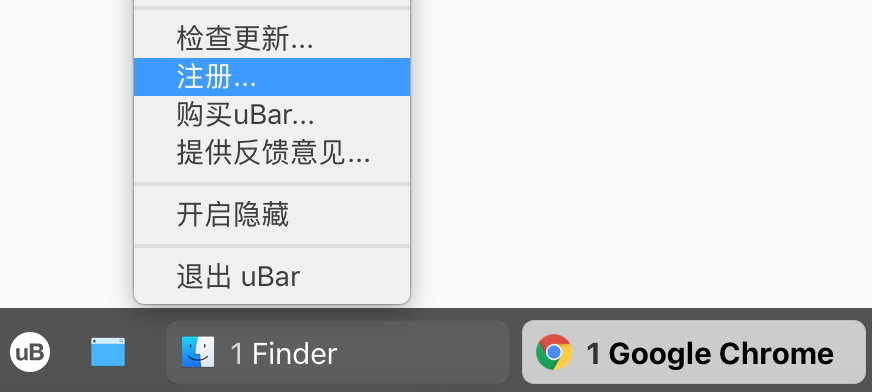
二、在弹出窗口的输入框中,依次输入授权邮件中的姓名、激活码,最后点击「注册」按钮,完成激活。

常见问题
一、如何在特定的屏幕上显示 uBar?
可以在 uBar 的偏好设置「通用」页面中指定具体的屏幕。

二、最大化某些应用程序时,似乎会被 uBar 挡住,如何解决?
uBar 需要从系统辅助功能获得权限,因此对于同样获得了类似权限的应用程序,可能会导致冲突,可以尝试关闭该应用程序后查看 uBar 是否正常工作。
三、如果我还有其他问题,怎么办
您可以直接联系咨询我们。或者您可以通过下方邮箱地址联系开发商,填写问题后发送,开发商会为您答复解决。
官方支持邮箱

 购物车 (
购物车 (




 已售罄
已售罄
















